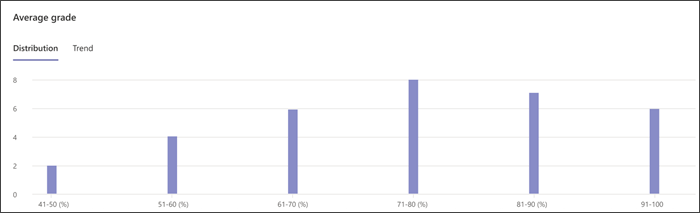Pokud jste aktuálním uživatelem Insights pro vzdělávání, může vám tato příručka pomoct najít některá přesunutá data. Užijte si vylepšenou organizaci a další data pomocí nových barevně odlišených sestav přiřazení, které zahrnují stav zadání, známky a další. Získejte lepší přehled o pokroku vašich studentů pomocí vizuálů, které zvýrazňují, kde můžete provádět akce.
Níže si přečtěte si další informace o tom, nakolik jsou aktualizace Zadání a známek v Přehledech srovnatelné s předchozí verzí níže, a prozkoumejte na úplný přehled nové sestavy Zadání a známek.
Organizace sestav
Předchozí verze
Nová verze
Sestava byla seřazena podle termínu splnění zadání. Protože chcete zobrazit další zadání, vybrali jste možnost Načíst další.
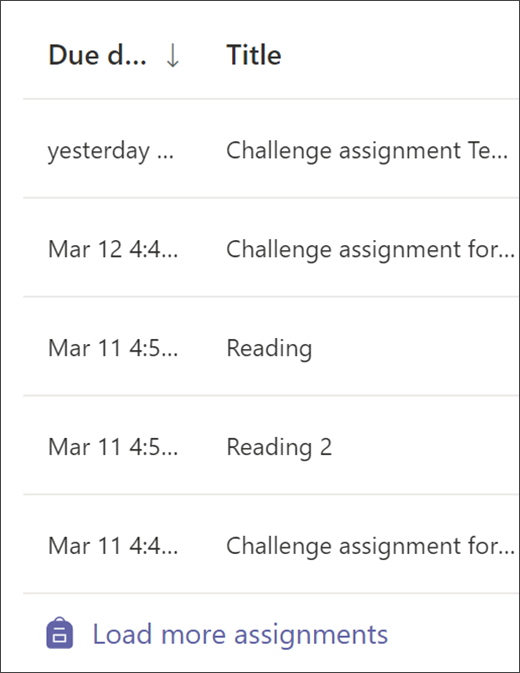
Sestava se automaticky filtruje na posledních 28 dnů. Pokud chcete zobrazit dřívější zadání, vyberte Posledních 28 dní a upravte časový rámec.
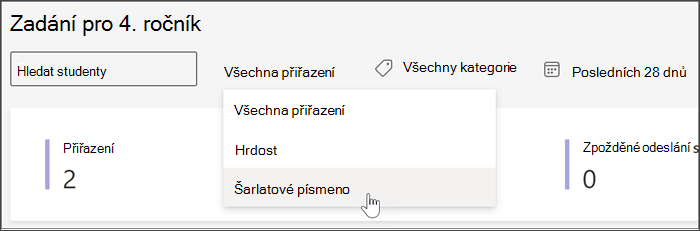
Můžete také filtrovat podle studentů, zadání nebo podle kategorie.
Tip: Pomocí možnosti Vlastní rozsah ve filtru kalendáře můžete zahrnout zadání, která ještě není třeba odevzdat. To vám pomůže udržet studenty na správné cestě ke včasnému dokončování projektů!
Stav dokončení zadání
Předchozí verze
Čítač stavu zadání, který slouží k zobrazení počtu studentů, kteří spadají do každé kategorie.
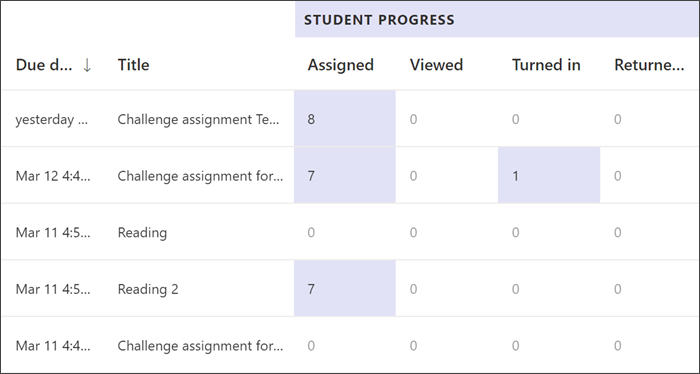
Nová verze
Stav přiřazení se teď nazývá Stav průběhu. Teď můžete zjistit, kolik studentů je v každé jednotlivé fázi dokončení, a vyhledat, kde studenti potřebují připomenutí. Výběrem žlutého nebo červeného segmentu grafu zobrazíte jenom ty studenty, kteří stále potřebují dokončit danou fázi zadání. Vyberte jméno libovolného studenta a pošlete jim zprávu s připomenutím.
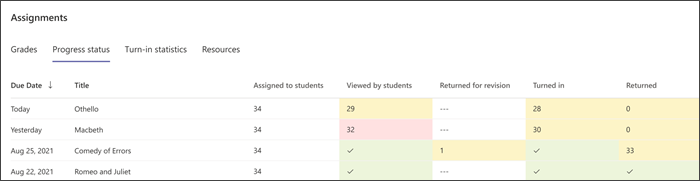
Barevné kódování označuje, jak blízko je termín odevzdání zadání.
Statistiky odevzdání
Předchozí verze
Statistiky odevzdání zahrnovaly počet odeslaných dochvilných, opožděných nebo vícenásobných odevzdání.
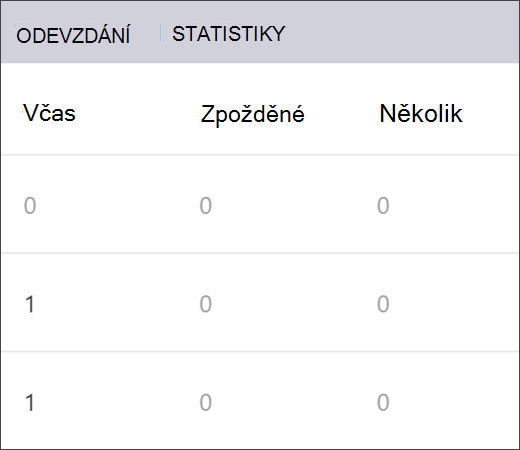
Nová verze
Aktualizace této karty, která se teď označuje jako Statistika odevzdání, obsahuje počet chybějících odeslání, zpožděných odeslání a odeslání vrácených k revizi.
-
Výběrem libovolného čísla zjistíte, kteří studenti jsou v dané kategorii a jestli si zadání zobrazili nebo ne.
-
Vyberte jméno libovolného studenta a zahajte s nimi konverzaci.
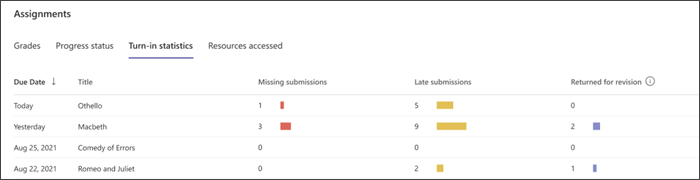
Filtr jednoho studenta
Předchozí verze
Dříve filtrování pro jednoho studenta poskytlo graf postupu tohoto studenta směrem k dokončení každého zadání a jeho odevzdání.
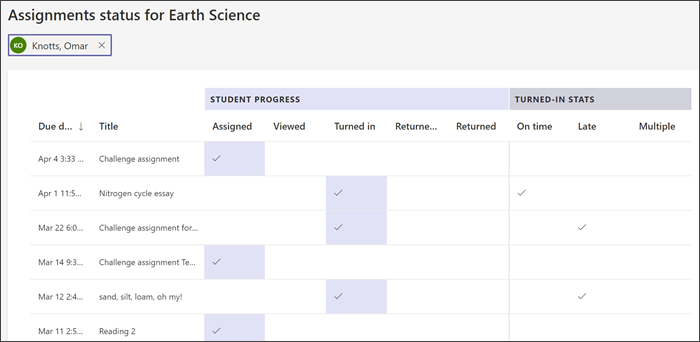
Nová verze
Díky nové zprávě poskytuje filtrování pro jednoho studenta informace na nejvyšší úrovni o trendech v jeho známkách a odesílání a také o tom, jaký je jeho výkon v porovnání s průměrem třídy.
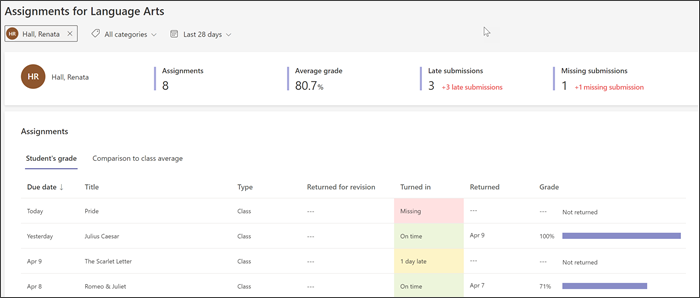
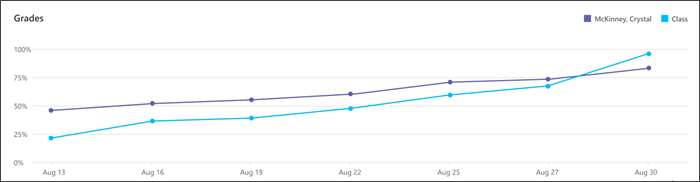
Hodnocení trendů a distribuce
Předchozí verze
Zobrazení Distribuce a Trend známek byla k dispozici pomocí filtru po výběru možnosti Známky na stránce přehledu třídy.
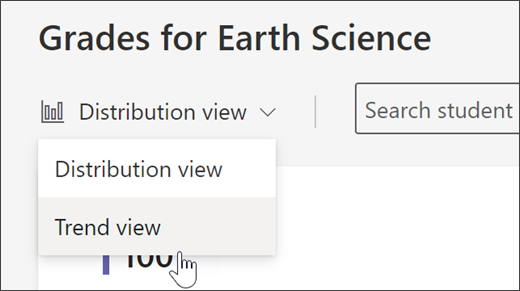
Nová verze
Na stránce přehledu třídy vyberte Zadání a posuňte se na Průměrná známka. Teď jsou výběrem požadované karty k dispozici zobrazení Distribuce a Trend známek.